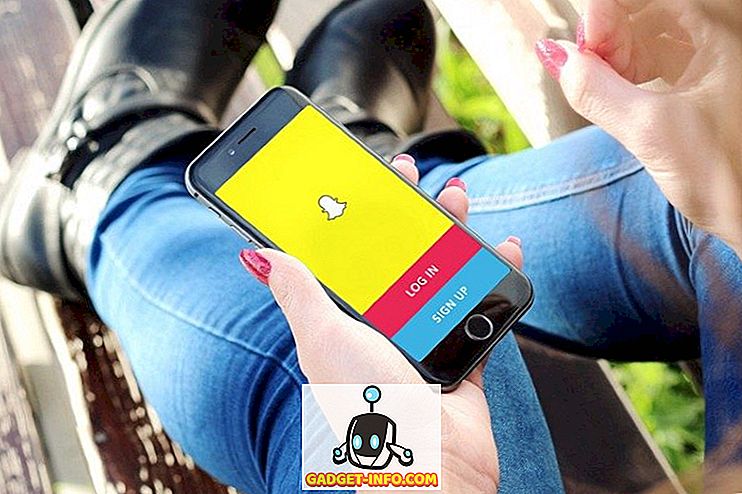Det är den tiden då Google är nästan överallt. Mountain View-jätten hade meddelat Android P Beta på scenen idag på Google I / O och blev tillgänglig för nedladdning för många enheter. Medan många nya tillägg och ändringar har kommit fram med Android P, är en av de viktigaste nya tilläggen den gestbaserade navigeringen i Android P. Tja, om du är någon som vill prova det men det är inte helt säkert hur man använder det, läs vidare, som vi visar dig exakt hur man använder gestnavigering i Android P:
Använd Gest Navigation i Android P
Obs! Jag testade följande metod på min Google Pixel 2 XL-köra Android P Developer Preview 2. Metoden bör förbli densamma för alla andra enheter som kör Android P Developer Preview 2. Dessutom är det självklart att Gesture Navigation ska vara aktiverat på din Android P-enhet. Om inte, läs vår guide här om hur du aktiverar gestnavigering i Android P.

Gå till hemmet
Pillen på gestfältet är i sig din hemknapp och beter sig på exakt samma sätt som hemknappen på standardnavigationsfältet. Tryck bara på pillikonet för att gå tillbaka till startprogrammet på startprogrammet.
Öppna applådan
För att öppna applådan, svep upp på hemknappen och fortsätt swiping för att öppna applådan. Alternativt kan du också trycka på hemknappen och dra upp igen för att öppna applådan. Observera att detta bara fungerar på Pixel Launcher som kommer förinstallerat på Pixel-enheter.
Ange multitasking View
Med Android P kallas din senaste apps skärm nu Multitasking View. Dra snabbt upp på hemknappen för att komma in i multitasking-vyn. En gång här kan du dra åt vänster och höger på skärmen för att flytta listan och tryck på skärmen för att välja appar. Dessutom kan du svepa upp för att ta bort appar från listan.
Byt till Senaste Apps
Om du hittar en multitasking-visning, är det lite besvär för att bläddra bland dina senaste appar, det finns också en alternativ metod. Enkelt svep direkt på hemknappen (pilikon) och håll nedtryckt för att bläddra långsamt mellan appar och släpp för att öppna centrumappen.
Byt till föregående app
Med den senaste knappen nu borta, finns det inte mer dubbeltryck för att växla till föregående app. Med Android P är det dock ganska lätt att byta till föregående app. Dra snabbt direkt på hemknappen snabbt och släpp för att bara växla till föregående app.
Tillbakaknapp
Till skillnad från den vanliga navigeringsfältet visas bakåtknappen i den nya gestbaserade navigeringen när du befinner dig i en app eller vy som kan använda en bakåtknapp. Bakåtknappen visas automatiskt till vänster om hemknappen där du brukar se den.
Njut av den nya gestbaserade navigeringen i Android P
Google anser att den nya gestnavigeringen kommer att göra det enklare att använda telefonen, särskilt när skärmarna blir högre med varje dag som går. Det är också anledningen till att de senaste applikationerna läggs ut horisontellt nu. Tack vare den nya pillerliknande hemknappen har gestnavigeringen implementerats i Android P, och mitt första intryck av det är ganska trevligt. Men vad tycker du om gestnavigering i Android P? Dela med oss dina erfarenheter såväl som eventuella frågor i kommentarerna nedan.